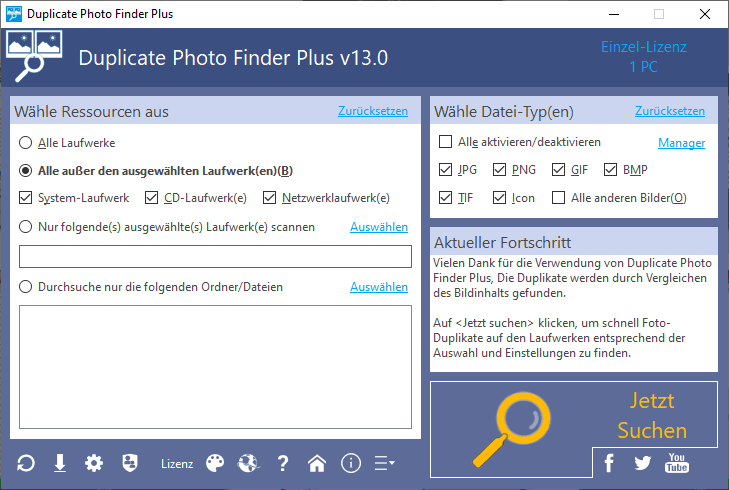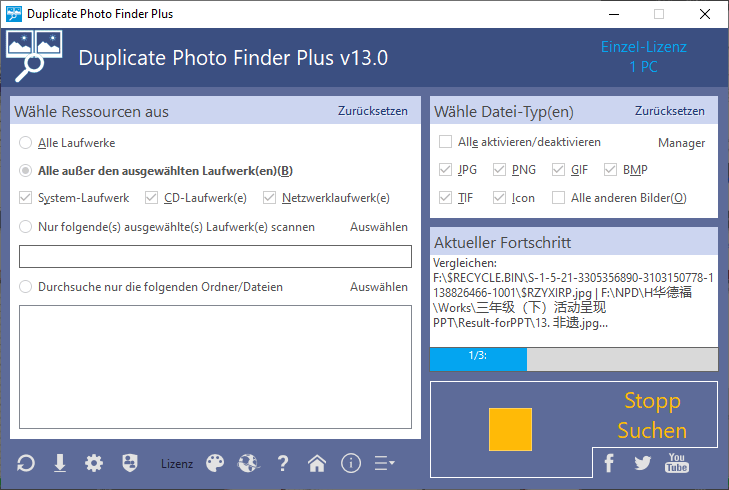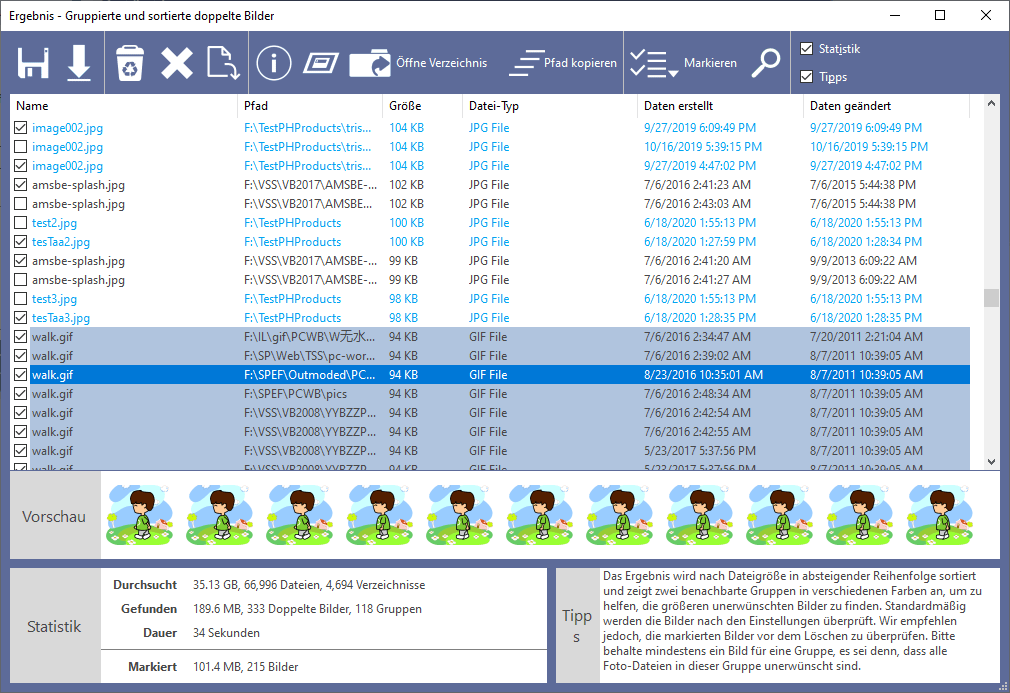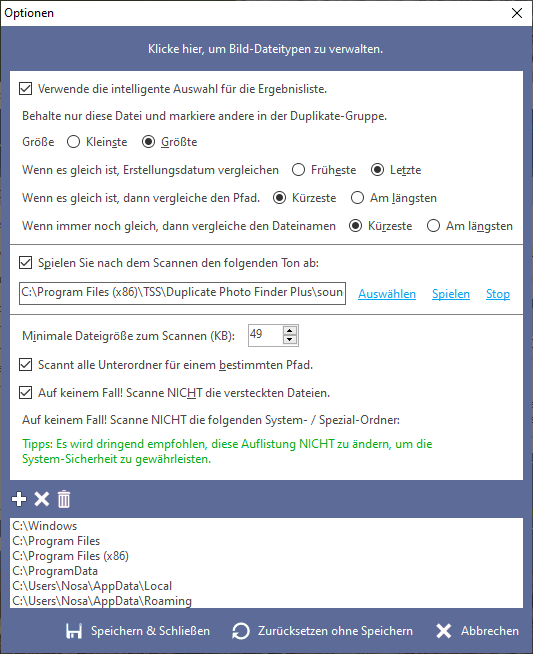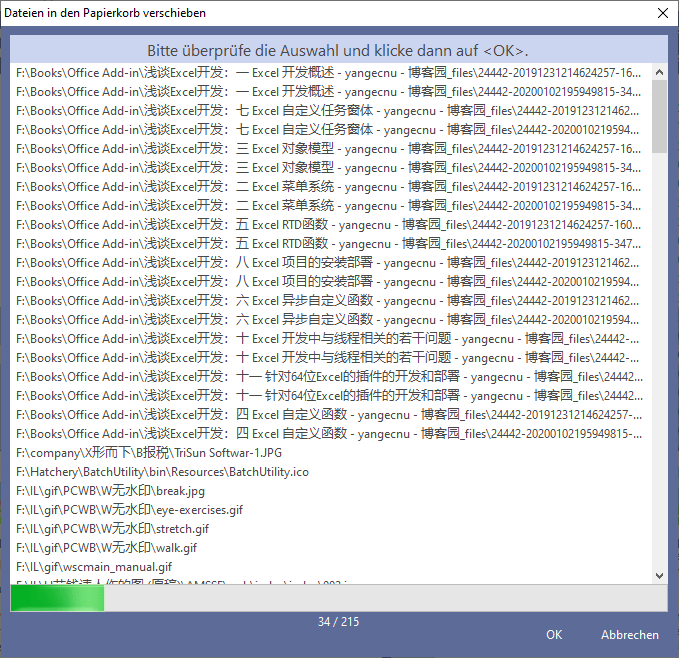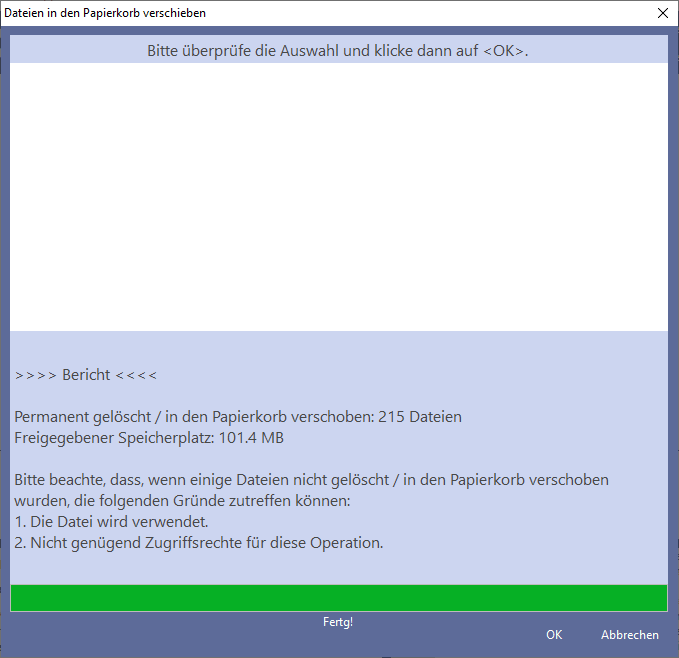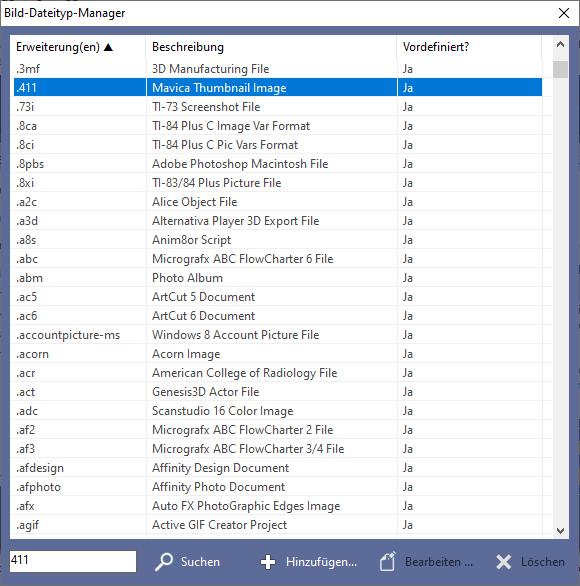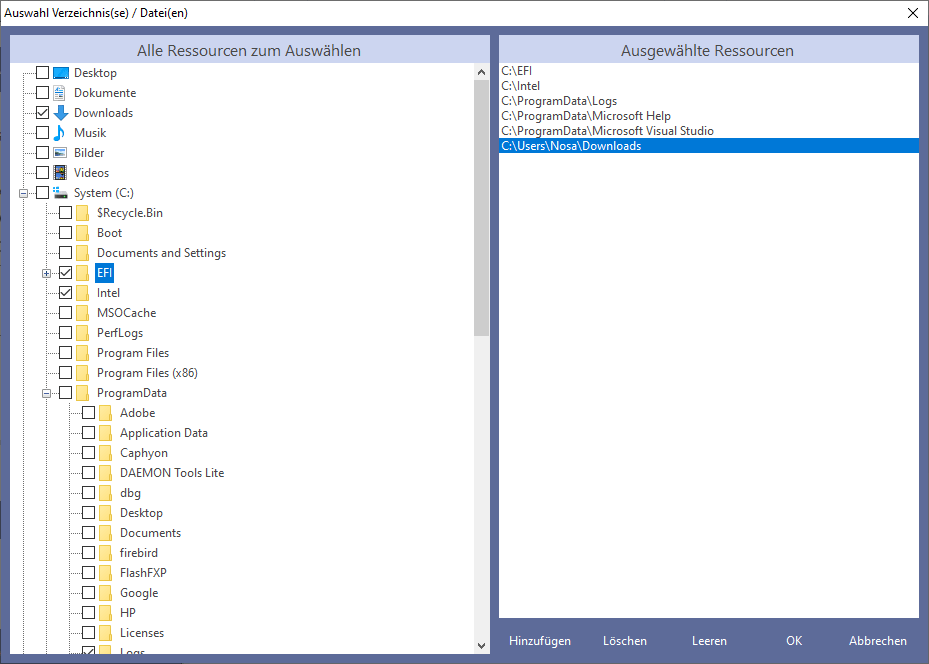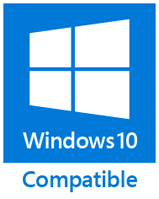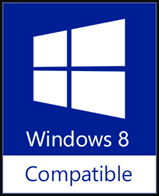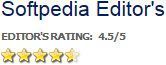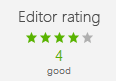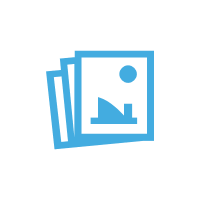 Vergleichen von Inhalten in verschiedenen Bildformaten
Vergleichen von Inhalten in verschiedenen BildformatenAnalysieren Sie die in den Bildern gezeigten Personen und Dinge und führen Sie eine Reihe von Berechnungen durch, die auf Farbe, Qualität, Pixeln und vielen anderen Elementen basieren. Schließlich finden Sie die doppelten Bilder heraus. Das Ergebnis ist unabhängig von den Bildformaten. Wir können eine doppelte Fotoliste wie diese finden: "office.jpg", "office-modified.png", "office 2.bmp" und "office-bak.jpg". Erfahren Sie mehr...
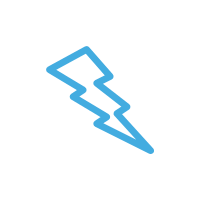
Eingebauter Hochgeschwindigkeits-Vergleichsalgorithmus
Dieses Produkt verwendet unseren ursprünglichen Algorithmus "Intelligenter Speicher für virtuelle Bildschnittpunkte", um schnell den Hash-Wert aller Bilder in der Scanquelle zu erhalten, und verwendet dann die Fast-Hash-Reverse-Sorting-Technologie, um eine Liste doppelter Bilder gleichzeitig zu erhalten. Diese wiederholt getesteten und optimierten internen Algorithmen machen unser Produkt viel schneller als die meisten anderen ähnlichen Softwareprodukte mit genauem Ergebnis.
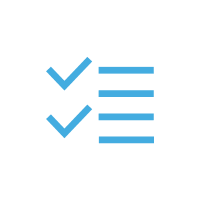 Intelligente Auswahl und andere Mehrfachmarkierungsmethoden
Intelligente Auswahl und andere MehrfachmarkierungsmethodenNeben dem schnellen, umfassenden und genauen Auffinden doppelter Bilder besteht eine weitere wichtige Funktion unseres Produkts darin, unerwünschte Bilder schnell und genau zu löschen. Zu diesem Zweck haben wir eine Vielzahl von tatsächlichen Benutzerverhalten und die Gründe für wiederholte Bilder untersucht und analysiert und die leistungsstarke Automatisierungsfunktion "Smart Selection" innovativ entwickelt. Zusätzlich zur intelligenten Auswahl bietet unser Produkt auch andere 5 Markierungsmethoden, z. durch Pfade, durch Laufwerke usw. Erfahren Sie mehr...
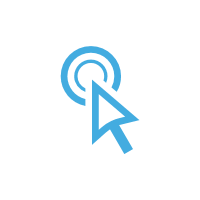
Sehr einfach zu bedienen, benötigen nur 1 Klick, um das Ergebnis zu erhalten
Für normale Benutzer müssen die Scanquellen und -optionen nicht angepasst werden. Wir haben die Standardeinstellungen gemäß den gängigsten Anwendungsszenarien festgelegt. Klicken Sie nach dem Start der Software direkt auf die Schaltfläche "Jetzt suchen", um die gewünschte Liste doppelter Bilder anzuzeigen.
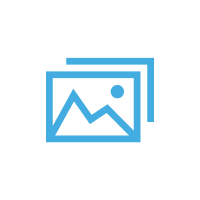 Kann extrem ähnliche Bilder herausfinden
Kann extrem ähnliche Bilder herausfindenDas sogenannte "extrem ähnliche" kann als "Dateien können sicher gelöscht werden, ohne dass es zu einem versehentlichen Löschen kommt" verstanden werden. Unser Produkt ermittelt die "doppelten" Fotos basierend auf den Benutzergewohnheiten und dem integrierten Differenzalgorithmus. Wir haben jedoch keine einstellbare Option "Ähnlichkeit" vorgenommen. Ein Grund ist leicht ein versehentliches Löschen und der andere besteht darin, Ihre Arbeitsbelastung zu minimieren. Der intelligente Erkennungsalgorithmus der Software hilft Ihnen bei der Entscheidung, ob die Fotos "doppelt" sind. Erfahren Sie mehr...
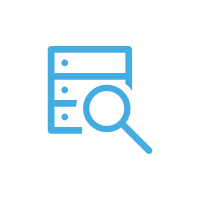
Flexible Quellen: Laufwerk(e), Ordner(s), Dateien und Typ(en)
Sie können das Laufwerk, den Ordner oder die Datei, die gescannt werden sollen, links im Bereich "Ressourcen auswählen" angeben. Geben Sie rechts die zu vergleichenden Bildtypen an (JPG, PNG, GIF, BMP, TIF, Icon, alle anderen Typen usw.). Sie können das ausgeschlossene Verzeichnis in der Oberfläche "Optionen" angeben. Erfahren Sie mehr...
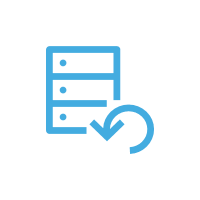 Wiederverwendbares Ergebnis: Speichern / Laden der Liste der doppelten Dateien
Wiederverwendbares Ergebnis: Speichern / Laden der Liste der doppelten DateienWenn es viele doppelte Fotos gibt und Sie die Ergebnisse sorgfältig überprüfen und dann die nicht benötigten überprüfen und löschen müssen, kann es aus zeitlichen Gründen unmöglich sein, alle Ergebnisse zu verarbeiten, z. B. das Herunterfahren des PCs nach Beendigung der Arbeit oder Bettzeit. Zu diesem Zeitpunkt ist es sehr nützlich, die wiederholte Liste zu speichern, damit sie beim nächsten Einschalten Ihres PCs verarbeitet werden kann. Klicken Sie einfach auf die Schaltfläche "Speichern" (Festplattensymbol) auf der Ergebnisoberfläche, um das Ergebnis zu speichern, und klicken Sie bei Bedarf auf die Schaltfläche "Laden" (Abwärtspfeilsymbol) auf der Haupt- / Ergebnisoberfläche.
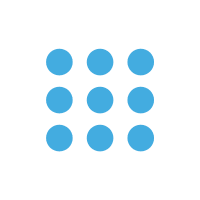
Unterstützt alle gängigen Bildtypen (1000+ Typen)
Mit Ausnahme von JPG, PNG, GIF, BMP, TIF und Icon dieser 6 gängigen Typen werden mehr als tausend andere Typen unterstützt. Noch wichtiger: Selbst wenn Sie einen ganz besonderen Bildtyp haben, der nicht aufgeführt ist und gefunden werden muss, können Sie ihn auch einfach über die Schaltfläche "Hinzufügen ..." auf der Oberfläche "Bildtyp-Manager" hinzufügen. Erfahren Sie mehr...
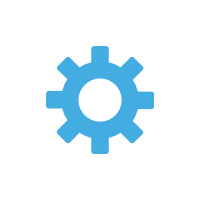 Hilfreiche Optionen: Intelligente Auswahl, Mindestgröße, Unterordner, versteckte Dateien usw.
Hilfreiche Optionen: Intelligente Auswahl, Mindestgröße, Unterordner, versteckte Dateien usw.Wir bieten eine Reihe praktischer Optionen, mit denen Sie dieses Produkt besser und schneller verwenden können, z. B. Bildtypen-Manager, intelligente Auswahl, Wiedergabe eines Tons nach dem Scannen, Mindestdateigröße zum Scannen (KB), Scannen aller Unterordner nach einem bestimmten Pfad. Scannen Sie die versteckten Dateien sowieso NICHT, scannen Sie NICHT die aufgelisteten System- / Spezialordner usw. Erfahren Sie mehr...
Wie Sie sehen ist die Bedienung sehr einfach. Klicken Sie nur auf <Jetzt finden> um schnell das Ergebnis (Bild-Doubletten) zu sehen. Sie können die Suchbedingungen (Ziele und Typen) auch vorher bearbeiten.
Nach der Suche wird das Ergebnis automatisch angezeigt, und Sie können verschiedene Aktionen ausführen, indem Sie auf die Schaltflächen der Werkzeugleiste klicken oder Einträge im Kontextmenü der ausgewählten / hervorgehobenen Bild-Doubletten auswählen. Alle Befehle der Werkzeugleiste haben Schnell-Infos und Tastaturkürzel.
Klicken Sie auf <Zurücksetzen> (erste Schaltfläche, unten links).
* Ergebnis laden (*.DPFP) im Startbildschirm *
Klicken Sie auf <Laden> (zweite Schaltfläche, unten links).
* Suchoptionen setzen *
Klicken Sie auf <Optionen> (dritte Schaltfläche, unten links).
* Lizenz registrieren *
Klicken Sie auf <Lizenz> (vierte Schaltfläche, unten links), und wählen Sie dann den Menüeintrag "Lizenzschlüssel eingeben...".
* Vorschaubereich *
Wählen Sie in jder Gruppe das Bild aus, das Sie behalten wollen. Klicken Sie dann auf die Schaltfläche "Markieren -> Auswahl Umkehren" um die Auswahl umzukehren. Klicken Sie schließlich auf <Löschen> um alle nicht gewünschten Bilder zu entfernen. DPFP kann nicht erwünschte Bilder mit der Intelligente(n) Auwahl auch automatisch markieren. Sie können die Auswahleinstellung im Optionen-Bildschrim einstellen.
* Mehrere Überprüfungsmethoden für unerwünschte Dateien *
DPFP bietet Ihnen mehrere Methoden zum Überprüfen unerwünschter Dateien:
Sie wissen ja, das Programm ist sehr schnell. Wir empfehlen aber trotzdem andere Programm mit hohem Ressourcenbedarf zu beenden bevor Sie nach Doubletten suchen, wenn es besonders schnell gehen soll.
Nach der Suche wird das Ergebnis automatisch angezeigt, und Sie können verschiedene Aktionen ausführen, indem Sie auf die Schaltflächen der Werkzeugleiste klicken oder Einträge im Kontextmenü der ausgewählten / hervorgehobenen Bild-Doubletten auswählen. Alle Befehle der Werkzeugleiste haben Schnell-Infos und Tastaturkürzel.
# Lernen Sie einige wichtige Funktionen kennen #
* Bedingungen im Startbildschirm zurücksetzen *Klicken Sie auf <Zurücksetzen> (erste Schaltfläche, unten links).
* Ergebnis laden (*.DPFP) im Startbildschirm *
Klicken Sie auf <Laden> (zweite Schaltfläche, unten links).
* Suchoptionen setzen *
Klicken Sie auf <Optionen> (dritte Schaltfläche, unten links).
* Lizenz registrieren *
Klicken Sie auf <Lizenz> (vierte Schaltfläche, unten links), und wählen Sie dann den Menüeintrag "Lizenzschlüssel eingeben...".
* Vorschaubereich *
- Bildreihenfolge: wie in der ausgewählten Gruppe in der Ergebnisliste.
- Hinweise: Die Schnell-Info jeder Bildvorschau ist der volle Dateipfad.
- Klicken: Ein Klick auf eine Bildvorschau öffnet das Bild in Ihrem im Betriebssystem als Standard eingestellten Bildbetrachter.
- Ändern: Verschieben Sie die Trennlinie zwischen der Liste und dem Vorschaubereich (einfach ziehen und fallenlassen, wenn der Cursor über der Linie eine andere Form annimmt).
Wählen Sie in jder Gruppe das Bild aus, das Sie behalten wollen. Klicken Sie dann auf die Schaltfläche "Markieren -> Auswahl Umkehren" um die Auswahl umzukehren. Klicken Sie schließlich auf <Löschen> um alle nicht gewünschten Bilder zu entfernen. DPFP kann nicht erwünschte Bilder mit der Intelligente(n) Auwahl auch automatisch markieren. Sie können die Auswahleinstellung im Optionen-Bildschrim einstellen.
* Mehrere Überprüfungsmethoden für unerwünschte Dateien *
DPFP bietet Ihnen mehrere Methoden zum Überprüfen unerwünschter Dateien:
- Intelligente Auswahl: Überprüft die unerwünschten Dateien automatisch gemäß Ihren Einstellungen. Sie können es aktivieren und die zugehörigen Regeln auf der Oberfläche "Optionen" festlegen.
- Manuelle Auswahl: Überprüfen Sie die doppelten Dateien sorgfältig und überprüfen Sie die unerwünschten Dateien manuell.
- Wählen Sie keine aus: Klicken Sie auf der Ergebnisoberfläche unter der Schaltfläche <Markieren> (die folgenden drei Methoden befinden sich an derselben Position). Wenn Sie eine falsche Prüfung durchgeführt haben, können Sie "Alle deaktivieren" und dann erneut prüfen.
- Überprüfungen invertieren: In der Regel werden die erforderlichen Dateien manuell überprüft und anschließend "Überprüfungen invertieren" durchgeführt, um alle unerwünschten Dateien schnell zu überprüfen.
- Nach Pfaden prüfen: Zeigt eine Liste an, die alle Pfade für aktuelle doppelte Dateien enthält. Wenn die unerwünschten Dateien in bestimmten Pfaden gespeichert sind, ist diese Funktion sehr nützlich.
- Nach Laufwerken prüfen: Listet alle Laufwerke zur Überprüfung auf. Wenn die unerwünschten Dateien auf bestimmten Laufwerken gespeichert sind, ist diese Funktion sehr nützlich.
Sie wissen ja, das Programm ist sehr schnell. Wir empfehlen aber trotzdem andere Programm mit hohem Ressourcenbedarf zu beenden bevor Sie nach Doubletten suchen, wenn es besonders schnell gehen soll.
Scott DuBose Photography (US)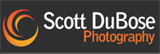 |
Waffenprofi (DE)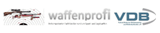 |
Hotel Fahrner (AT) |
ORR Group (US) |
Dream Template (AU)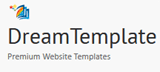 |
Industrious Design Pty. Ltd. (AU)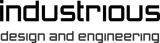 |
Next Level Solutions for Real Estate (US)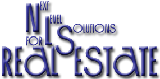 |
Classic Property Management (US) |
CT-MODELCARS (BE) | Michael Vervier Photography (US) |
| Kam Designs & Consulting (US) | Link GmbH (DE) | Rothmans' Unlimited Diversified (US) | Demelza Surfs garage sales for goodies (US) | Dreampearl (DE) |
1. Einfache Art und Weise
Klicken Sie einfach auf die entsprechenden Schaltflächen auf der rechten Seite, um sie mit Facebook, Twitter, Google+ usw. zu teilen.2. Manuelle Freigabe
Sie können es auch manuell freigeben, indem Sie den folgenden Text in Ihrer E-Mail oder an anderen Orten verwenden.Betreff: Software empfehlen - Foto-Doublettenfinder Plus: Schnell doppelte Bilder auf Ihren Laufwerken finden und bereinigen, unter Berücksichtigung des Dateiinhaltes (von 'Ihr Name hier')
Inhalt:
Hallo,
Ich benutze Foto-Doublettenfinder Plus, der unter Berücksichtigung der Bildinhalte schnell auf allen Laufwerken Kopien von Bildern findet, von denen die nicht benötigten entfernt werden um wertvollen Plattenplatz zu gewinnen, den Verwaltungsaufwand und unnötiges Durcheinander zu reduzieren.
Du solltest einen Test probieren!
Offizielle Seite: https://duplicatefilefinder4pc.com/duplicate-photo-finder-plus.htm
Direkter Download: https://duplicatefilefinder4pc.com/f/duplicate-photo-finder-plus.zip
T
Von TuxedoTraveler @ 01.Nov.2021
a great tool for your toolbox
This is a great download, a great tool for your toolbox, and truly a keeper. Thank you TriSun!!
B
Von buckoooo @ 21.Mar.2021
I'm glad i tried
I'm glad i tried, it found duplicate's pics i never knew I had all in different folders on 3 drive's, deleted the one's i did not need, about 350 of them, this is a keeper and will run it 2 or 3 times a year to do what it say's on the can. Thank you Trisun.
J
Von John User @ 22.Apr.2020
in my experience, these are the best!
I purchased 10 computer licenses to both Photo Finder and MP3 Finder about a year ago.
I am using about 6 of those licenses on 6 different computers all running Windows 10 (some Home, some Pro) and have not had any problems.
There are a number of similar programs out there to these two, but in my experience, these are the best.
If I had to mention one feature of these programs that I like best, and there are a lot of other good features, it is the speed with which the programs analyzes, highlights duplicates and allows you to delete. Other programs I have tried seem to take all day scanning drives/directories when you have a good number of photo or music files.
J
Von John User @ 06.Mar.2019
I ran the program and was VERY impressed
I ran the program and was VERY impressed. I have only a 200 gb, HD but it has more that 21,000 picture files. The scan took less than five minutes and came up with a large number of duplicate pictures I can go through now. There are some very useful filters available to use with this program as well.
S
Von Softpedia.com @ 23.Sep.2015
A practical and comprehensive utility that comes in handy for users who need to remove duplicate pictures from their hard drives
This Duplicate Photo Remover is a straightforward and reliable piece of software designed to find duplicate photos on your drives relied on content and remove them with ease, regardless of the output format, size or location.
Considering that temporary files are the main reason why you are running out of space, another cause that you might come across is the duplicate files and folders stored into your computer.
Unless you won't use specialized applications that help you to remove such files, you will spend hours to search them and here is where this duplicate picture finder comes in handy.
It is able to find all the duplicate pictures by scanning all the available drives or specific folders and remove them effortlessly.
Since it comes with a built-in comparison algorithm, it identifies the duplicate photos by their content, not by size, name or last modified date. This way, you can rest assured that you will get accurate results.
Additional configurations can be made from the main window of the application by selecting the picture formats you are interested in and choosing only the folders you want to be scanned.
Once the searching process is finished, the application displays a list with all the identified photos and highlights the duplicate ones. It sorts them in a descending order so you can locate the larger unwanted photos.
What's more, you can also perform common actions on the checked pictures such as 'Move to Recycle Bin', 'Open Location', 'Uncheck All' and 'Invert', to name a few. Also, you are able to load an existing DPFP list to view the previous results.
In closing, Duplicate Photo Finder Plus is a practical and effective application that comes in handy for users who need to scan all the available devices, drives or folders and remove duplicate images from their computer.
S
Von Software.Informer.com @ 06.May.2014
Quickly find and clean duplicate pictures on Your Drives Relied on Picture Content
Duplicate pictures not only waste precious disk space, but they can also mess up any photo collection. Since photos often don't have relevant names, finding the duplicate ones is a very difficult job to perform manually, without any specialized help. In order to be accurate, the duplicate photo detection process must take account of the actual content of the pictures, but not their names, sizes, and other unimportant aspects that can lead to unreliable duplicate scan results.
This duplicate image finder is a reliable utility that scans any drive or folder for duplicate photos based on their graphic content.
The fact that it accurately detects duplicates is not its only advantage. It also scans even large drives in a quick manner, saving you a lot of precious time. Furthermore, it is very easy-to-use, thanks to the simple and intuitive interface. Even beginners can use Duplicate Photo Finder Plus without any problem.
Once detected, the duplicate images can be previewed right from the program's interface. It also supports all popular image file formats and it allows saving the results lists for later usage.
In conclusion, this find similar images tool is a reliable solution to quickly and easily get rid of duplicate photos. It is really handy and its price is affordable. In my opinion, it is surely worth a try.
B
Von BitsDuJour.com @ 21.Dec.2013
Quickly and Easily Identify Duplicate Images
In the old days, finding duplicate images was as easy as comparing file names, or file sizes. But today's massive photo libraries require a lot more work than that, and more time than anyone ever has on hand! Enter today's discount software promotion, Duplicate Photo Finder Plus!
Duplicate Photo Finder Plus lets you quickly identify duplicate photos, using a high speed algorithm that's accurate. With Duplicate Photo Finder Plus, you'll enjoy support for nearly every popular graphics file format, and will experience immediate results in just one click. Just use Duplicate Photo Finder Plus to scan entire drives, or specific folders or file types, even hidden ones. A preview function lets you see what you're deleting before you delete duplicate photos.
Imagine how much hard drive space you'll recover by deleting duplicate images! Plus, you'll be amazed at how the program detects photos by actually analyzing content, not just file name, timestamps, or file size!


 Duplicate File Finder Plus
Duplicate File Finder Plus
 Duplicate Photo Finder Plus
Duplicate Photo Finder Plus
 Duplicate MP3 Finder Plus
Duplicate MP3 Finder Plus
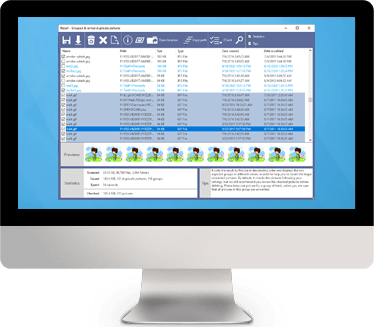
 Download
Download